ppt让图形一直闪的教程
时间:2023-07-20 10:19:21作者:极光下载站人气:1752
相信大家对ppt软件都是很熟悉的,作为一款专业的演示文稿制作软件,ppt软件为用户带来了丰富且实用的功能,让用户能够简单快速的完成演示文稿的制作,所以ppt受到了不少用户的喜欢,当用户在使用ppt软件时,就会发现其中的功能是很强大的,可以根据自己的需求来设置图形对象的动画效果,例如有用户想要让图形一直闪,却不知道怎么来操作实现,其实这个问题用户直接在软件的动画窗口中找到强调板块中闪烁动画选项,接着再设置好闪烁动画的重复效果,那么接下来就让小编来向大家分享一下ppt让图形一直闪的方法教程吧,希望用户在看了小编的教程后,能够解决好这个问题。
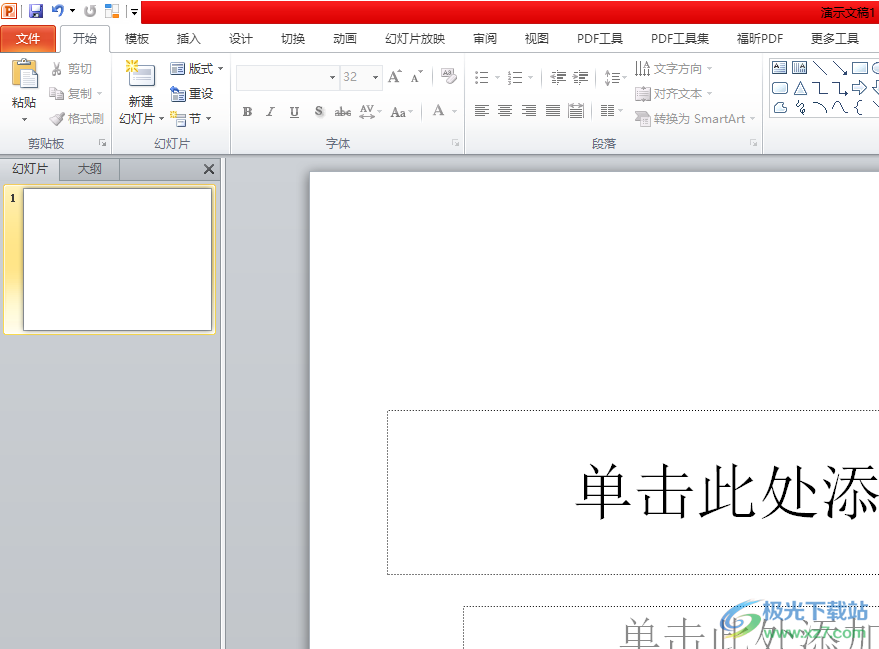
方法步骤
1.用户打开ppt软件,并来到演示文稿的编辑页面上选中图片来进行设置
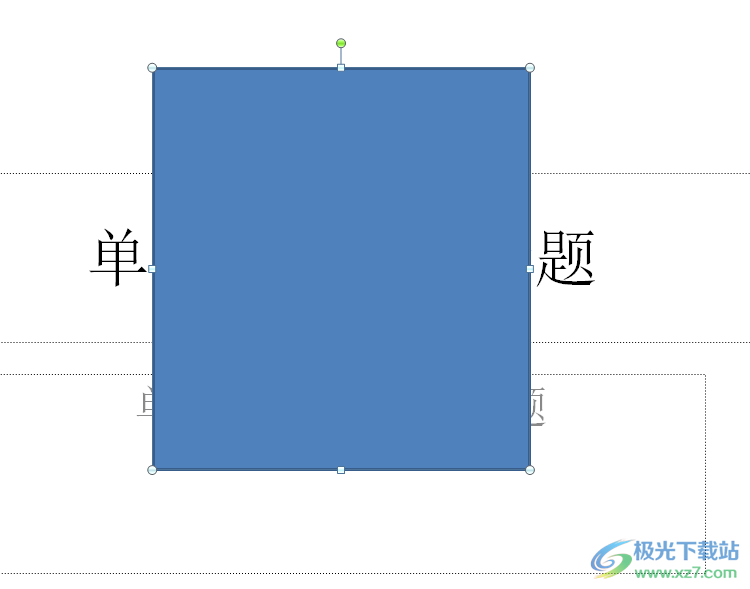
2.接着在页面上方的菜单栏中点击动画选项,将会显示出相关的选项卡,用户选择其中的添加动画选项

3.在拓展出来的选项卡中,用户选择底部的更多强调动画选项

4.进入到添加强调效果窗口中,用户在华丽型板块中点击闪烁选项并按下确定按钮
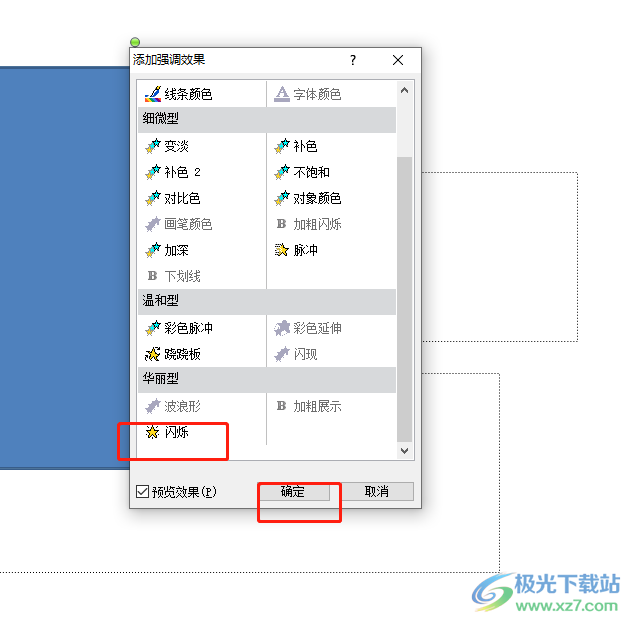
5.然后用户在右侧页面的动画窗格中点击下拉箭头,在弹出来的下拉选项卡中点击计时选项
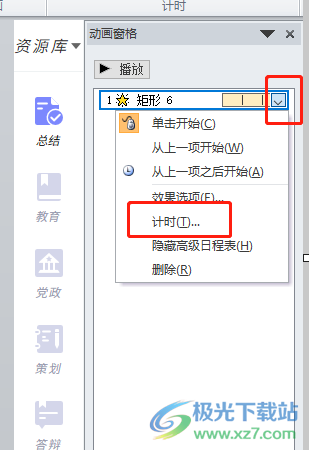
6.进入到闪烁窗口中,用户点击重复选项的下拉箭头,接着按照自己的需求来设置重效果并按下确定按钮即可设置成功
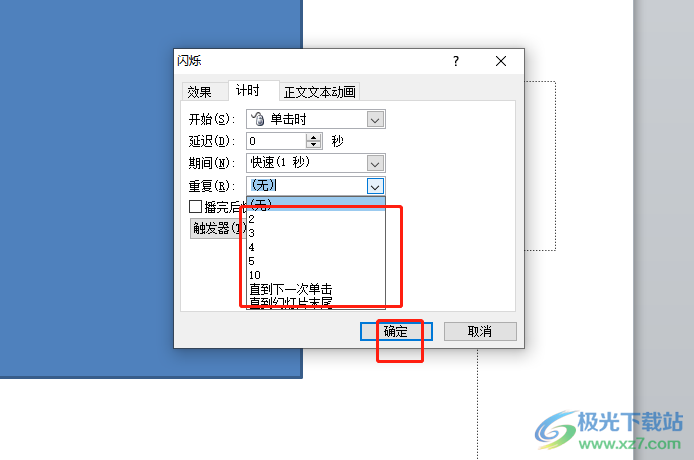
以上就是小编对用户提出问题整理出来的方法教程,用户从中知道了大致的操作过程为点击动画——添加动画——更多强调动画——闪烁——确定——计时——重复设置这几步,方法简单易懂,有遇到同样问题的用户就可以来看看小编的教程并尝试操作。

大小:60.68 MB版本:1.1.2.0环境:WinAll, WinXP, Win7
- 进入下载
相关推荐
相关下载
热门阅览
- 1百度网盘分享密码暴力破解方法,怎么破解百度网盘加密链接
- 2keyshot6破解安装步骤-keyshot6破解安装教程
- 3apktool手机版使用教程-apktool使用方法
- 4mac版steam怎么设置中文 steam mac版设置中文教程
- 5抖音推荐怎么设置页面?抖音推荐界面重新设置教程
- 6电脑怎么开启VT 如何开启VT的详细教程!
- 7掌上英雄联盟怎么注销账号?掌上英雄联盟怎么退出登录
- 8rar文件怎么打开?如何打开rar格式文件
- 9掌上wegame怎么查别人战绩?掌上wegame怎么看别人英雄联盟战绩
- 10qq邮箱格式怎么写?qq邮箱格式是什么样的以及注册英文邮箱的方法
- 11怎么安装会声会影x7?会声会影x7安装教程
- 12Word文档中轻松实现两行对齐?word文档两行文字怎么对齐?
网友评论